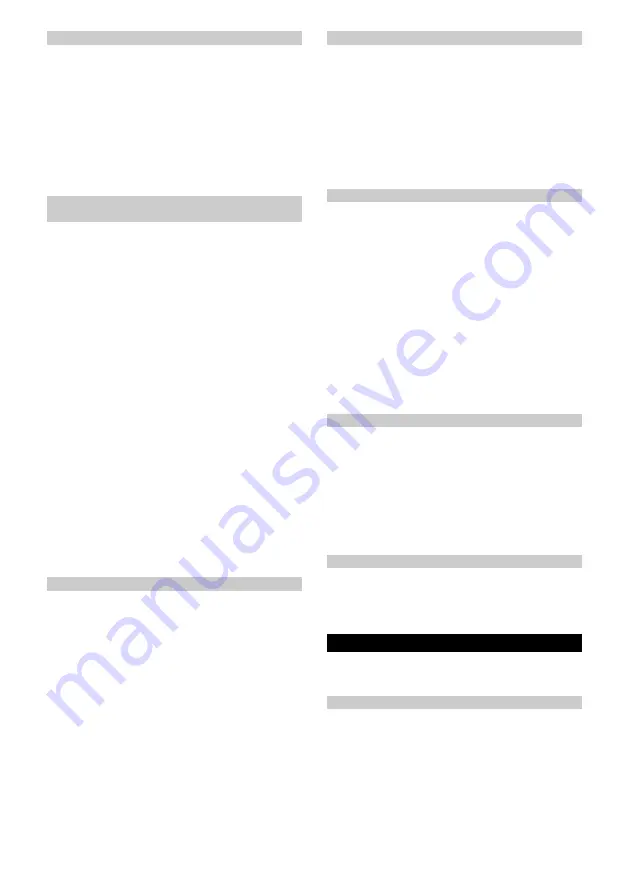
Türkçe
79
Akü durum göstergesi
LED gösterge "Akü" akü durumunu gösterir; bkz. Bölüm
.
Optik sinyaller ile akünün bo
ş
oldu
ğ
una dair uyar
ı
verilir.
●
Akü bo
ş
ald
ı
ğ
ı
nda ve
ş
arj edilmesi gerekti
ğ
inde LED
gösterge "Robot durumu" k
ı
rm
ı
z
ı
renkte yan
ı
p söner.
● Ş
arj istasyonunda
ş
arj olurken akü seviyesi temizli-
ğ
e devam edilemeyecek kadar dü
ş
ükse LED gös-
terge "Robot durumu" k
ı
rm
ı
z
ı
renkte yan
ı
p söner.
Not
Temizlik robotu daha önce temizli
ğ
i bitirmemi
ş
se akü
ş
arj edildikten sonra otomatik olarak temizli
ğ
e b
ı
rakt
ı
ğ
ı
yerden geri dönecektir.
Temizlik robotunu manuel olarak
ş
arja
gönderin
Cihazdaki prosedür:
1 Robot
ş
u anda temizlik yap
ı
yorsa herhangi bir tu
ş
a
bas
ı
n.
Temizlik robotu durur.
LED gösterge "Robot durumu" mavi renkte yan
ı
p
sönüyor.
2 Home tu
ş
u üzerine bas
ı
n.
Temizlik iptal edilir.
Temizlik robotu,
ş
arj olmak için
ş
arj istasyonuna gi-
der. Temizlik robotu sözlü bir sinyal verir.
Temizlik robotu
ş
arj istasyonuna ba
ğ
lan
ı
r ba
ğ
lan-
maz LED gösterge "Robot durumu" sar
ı
renkte ya-
nar ve LED gösterge "Akü" ye
ş
il renkte yan
ı
p söner.
Uygulamadaki prosedür:
1. Robot
ş
u anda temizlik yap
ı
yorsa uygulamadaki
kontrol paneline "Ba
ş
lat" bas
ı
n.
Temizlik robotu durur.
LED gösterge "Robot durumu" mavi renkte yan
ı
p
sönüyor.
2. Uygulamada kontrol panelinde "
Ş
arj" üzerine bas
ı
n.
Temizlik iptal edilir.
Temizlik robotu,
ş
arj olmak için
ş
arj istasyonuna gi-
der. Temizlik robotu sözlü bir sinyal verir.
Temizlik robotu
ş
arj istasyonuna ba
ğ
lan
ı
r ba
ğ
lan-
maz LED gösterge "Robot durumu" sar
ı
renkte ya-
nar ve LED gösterge "Akü" ye
ş
il renkte yan
ı
p söner.
Robot temizleyici, bir temizlik görevini tamamlad
ı
ğ
ı
nda
veya bir temizlik i
ş
lemi s
ı
ras
ı
nda enerjisi yetmezse
ş
arj
olmak için otomatik olarak
ş
arj istasyonuna geri döner.
Kirli su deposunun bo
ş
alt
ı
lmas
ı
Kirli su deposu doldu
ğ
unda LED gösterge "Maks" k
ı
rm
ı
-
z
ı
renkte yan
ı
p söner ve temizlik robotu
ş
arj istasyonuna
geri döner.
1. Kirli su deposunu ç
ı
kar
ı
n, bkz. Bölüm
.
2. Kirli su deposunun açma kolunu yukar
ı
çekin ve kirli
su deposunun kapa
ğ
ı
n
ı
yukar
ı
katlay
ı
n.
Ş
ekil N
3. Kirli su deposunu bo
ş
alt
ı
n.
İ
natç
ı
kirler varsa kirli su
deposunu temiz suyla durulay
ı
n veya temizleme f
ı
r-
ças
ı
yla temizleyin.
Ş
ekil O
4. Kirli su deposunun kapa
ğ
ı
n
ı
kapat
ı
n.
5. Kirli su deposunu tak
ı
n (bkz. Bölüm
).
6. Temizlemeye devam etmek için Açma/kapama/du-
raklatma dü
ğ
mesi tu
ş
una bas
ı
n.
Temizleme s
ı
v
ı
s
ı
ilavesi
Temiz su deposu bo
ş
ald
ı
ğ
ı
nda LED gösterge "Temiz
su" mavi renkte yan
ı
p söner ve temizlik robotu
ş
arj istas-
yonuna geri döner.
1. Temiz su deposunu doldurun (bkz. Bölüm
).
DIKKAT
Ç
ı
kan su nedeniyle tehlike
Zarar görme tehlikesi
Kirli su deposunun ta
ş
mas
ı
n
ı
önlemek için temiz su de-
posu her bo
ş
ald
ı
ğ
ı
nda ve temiz su deposunu doldurma-
dan önce kirli su deposunu bo
ş
alt
ı
n.
Cihaz
ı
n kapat
ı
lmas
ı
1. Temizlik s
ı
ras
ı
nda herhangi bir dü
ğ
meye bas
ı
n.
Temizlik robotu durur.
Not
Temizlik robotu,
ş
arj istasyonunda dururken kapat
ı
la-
maz.
2. Açma/kapama/duraklatma dü
ğ
mesi 3 saniye tu
ş
unu
bas
ı
l
ı
tutun.
Temizlik robotu sesli bir sinyal verir.
Tüm LED göstergeler söner.
Temizlik robotu kapan
ı
r.
3. Kirli su deposunu bo
ş
alt
ı
n ve temizleyin, bkz. Bölüm
Kirli su deposunun temizlenmesi
4. Temizleme silindirini temizleyin ve kurumas
ı
n
ı
bek-
leyin, bkz.
Temizleme silindirinin temizlenmesi
.
5. S
ı
y
ı
rma ünitesi, bir saç tara
ğ
ı
yla temizlenmelidir,
WLAN ba
ğ
lant
ı
s
ı
n
ı
n s
ı
f
ı
rlanmas
ı
Yeni bir router’a geçerseniz veya WLAN
ş
ifrenizi de
ğ
i
ş
-
tirirseniz, robot temizleyicinin WLAN ba
ğ
lant
ı
s
ı
n
ı
s
ı
f
ı
rla-
man
ı
z gerekecektir.
Not
Yaln
ı
zca 2,4 GHz WLAN a
ğ
lar
ı
desteklenir.
1. Temizlik robotunu etkinle
ş
tirin, bkz. Bölüm
.
2. Sözlü bir sinyal duyulana kadar güç dü
ğ
mesine ve
Home tu
ş
u tu
ş
lar
ı
na ayn
ı
anda 3 saniye boyunca
bas
ı
n.
Fabrika ayarlar
ı
n
ı
geri yükleme
1. Bir sinyal sesi duyana kadar Home tu
ş
u tu
ş
unu 5
saniye bas
ı
l
ı
tutun.
2. Bir sinyal sesi duyana kadar Home tu
ş
u tu
ş
unu tek-
rar 5 saniye bas
ı
l
ı
tutun.
Fabrika ayarlar
ı
geri yüklenmi
ş
tir.
Ta
ş
ı
ma
Cihaz mümkünse sadece orijinal ambalaj
ı
içerisinde ta-
ş
ı
nmal
ı
veya geri gönderilmelidir. Orijinal ambalaj mev-
cut de
ğ
ilse lütfen servis birimimize ba
ş
vurun.
Ta
ş
ı
maya ili
ş
kin güvenlik bilgileri
Lityum iyon akü tehlikeli mallar kanununun gereklilikle-
rine tabidir.
Hasars
ı
z ve çal
ı
ş
an bir akü, kullan
ı
c
ı
taraf
ı
ndan kamuya
aç
ı
k trafik alan
ı
nda herhangi bir k
ı
s
ı
tlama olmaks
ı
z
ı
n ta-
ş
ı
nabilir.
Üçüncü taraflarca (nakliye
ş
irketleri) gönderimde, am-
balajlama ve etiketleme için özel
ş
artlara uyun.
Yerel yönetmelikleri dikkate al
ı
n.
Summary of Contents for RCF 3
Page 2: ...A...
Page 3: ...B C D E F G H I...
Page 4: ...J K L M N O P Q...
Page 5: ...R S T U...
Page 219: ...219 IEC 60825 1 2014 1 8 0 C 35 C 30 mA IEC 60364 1 4 269 072 0...
Page 221: ...221 Sensitive 125 LiDAR LiDAR LED LED WLAN WLAN WLAN WLAN OFF WLAN LED 30 LED 29 10 LED 9 OFF...
Page 222: ...222 5 6 LED WLAN ON OFF RCF 3 4 269 072 0 0 5 m 1 5 m 1 B 2 D 3 C 4 OFF LED...
Page 227: ...227 P Q 1 1 2 R 3 4 S 5 60 C T 6 7 1 2 R 3 4 S 5 6 U 7 8 J 1 K RCHER K RCHER 1...
Page 230: ...230 0 C 35 C 30 IEC 60364 1 4 269 072 0 K RCHER...
Page 232: ...232 5 6 WLAN WLAN WLAN WLAN WLAN WLAN 30 29 10 9...
Page 234: ...234 1 K 2 L 1 2 H 3 4 I 5 6 J 1 2 M 3 4 K RCHER 5 6 Home K rcher Home Robots...
Page 235: ...235 1 2 3 E 1 2 1 WLAN 1 1 1 2 1 2...
Page 237: ...237 LiDAR 5 P Q 1 1 2 R 3 4 S 5 60 T 6 7 1 2 R 3 4 S 5 6 U 7 8 J...
Page 240: ...240 IEC 60825 1 2014 1 8 0 C 35 C 30 IEC 60364 1...
Page 242: ...242 25 26 27 28 29 30 30 125 Sensitiv LiDAR LiDAR WLAN WLAN WLAN WLAN WLAN 30 29 10 9...
Page 243: ...243 5 6 WLAN RCF 3 4 269 072 0 0 5 1 5 1 B 2 D 3 C 4...
Page 245: ...245 5 6 Home K rcher Home Robots 1 2 3 E 1 2...
Page 246: ...246 1 WLAN 1 1 1 2 1 2 1 2 Home 1 2 Max 1 2 N...
Page 247: ...247 3 O 4 5 6 1 1 2 3 3 4 5 WLAN WLAN WLAN WLAN 2 4 1 2 Home 3 1 Home 5 2 Home 5 LiDAR 5 P Q 1...
Page 248: ...248 1 2 R 3 4 S 5 60 T 6 7 1 2 R 3 4 S 5 6 U 7 8 J 1 K RCHER K RCHER 1...
Page 251: ...251 0 C 35 C 30 mA IEC 60364 1 4 269 072 0 K RCHER REACH www kaercher de REACH PVC...
Page 253: ...253 LED 5 6 LED WLAN WLAN WLAN WLAN WLAN WLAN 30 LED 29 10 LED 9 Standby...
Page 255: ...255 1 K 2 L 1 2 H 3 4 I 5 6 J 1 2 M 3 4 K RCHER 5 6 Home Home Robots K rcher No Go FAQ...
Page 256: ...256 1 LED 2 3 E 1 LED LED LED 2 LED 1 LED LED LED LED WLAN 1 1 1 LED 2 1 LED 2...
Page 259: ...259 1 2 R 3 4 S 5 6 U 7 8 J 1 K RCHER K RCHER 1 LED 1 1 1 1 1...
Page 261: ...261 1 IEC 60825 1 2014 8 0 C 35 C 30 IEC 60364 1...
Page 263: ...263 25 26 27 28 29 30 30 125 LiDAR LiDAR WLAN WLAN WLAN WLAN WLAN 30 29 10 9...
Page 264: ...264 5 6 WLAN RCF 3 4 269 072 0 0 5 1 5 1 B 2 D 3 C 4...
Page 266: ...266 5 6 K rcher Home Robots FAQ 1 2 3 E 1 2...
Page 267: ...267 1 WLAN 1 1 1 2 1 2 1 2 1 2...
Page 268: ...268 1 2 N 3 O 4 5 6 1 1 2 3 3 4 5 WLAN WLAN WLAN 2 4 WLAN 1 2 3 1 5 2 5 LiDAR 5 P Q 1...
Page 269: ...269 1 2 R 3 4 S 5 60 C T 6 7 1 2 R 3 4 S 5 6 U 7 8 J 1 K RCHER K RCHER 1...
Page 273: ...273 1 2 3 LED 3 4 5 WLAN WLAN WLAN WLAN 2 4 1 2 3 1 5 2 5 LiDAR 5 P Q 1 1 2 R 3 4 S 5 60 T 6 7...
Page 277: ...277 125 LiDAR LiDAR LED LED WLAN WLAN WLAN WLAN WLAN LED 30 LED 29 10 LED 9...






























